Top 10 des trucs et astuces pour le Samsung Galaxy S3 Mini


Le Samsung Galaxy S3 Mini n'est pas qu'un S3 en plus petit, il a ses particularités. Voici le top 10 des trucs et astuces pour ce smartphone petit mais costaud.

Ecran d'accueil : mode simplifié
Si vous aimez la simplicité, et que les écrans surchargés, ce n'est pas votre truc, Samsung a développé un mode qui devrait vous plaire. Allez dans les paramètres > Mode écran d'accueil > Mode simplifié. Votre écran d'accueil sera plus simple, vous y trouverez des widgets tels que vos applications favorites, vos contacts et vos paramètres courants.
Faire une capture d'écran avec le Galaxy S3 Mini
Les smartphones Samsung différents quelque peu des autres Android. Pour faire une capture d'écran, il faut maintenir le bouton Home (le bouton physique central) et le bouton de volume bas enfoncés pendant environ une seconde.
Accès rapide au navigateur
Idéal pour ceux qui chechent toujours à contredire les autres en recherchant sur Wikipedia, le Galaxy S3 Mini vous permet d'accéder presque instantanément à la recherche Google. Pour ce faire, maintenez simplement appuyé le bouton de menu (en bas à gauche, touche capacitive). Le champ de recherche s'ouvre alors, vous n'avez plus qu'à saisir vos mots clefs.

Navigation rapide dans les menus
Cette fonctionnalité toute bête pourrait bien vous devenir indispensable : si vous restez appuyé sur la petite barre de navigation du menu principal, elle se transforme en une barre de glissement vous permettant de naviguer parmis vos différents écrans d'accueil en un clin d'oeil. Ok, vous n'avez rien compris ? Vous voulez un dessin ?
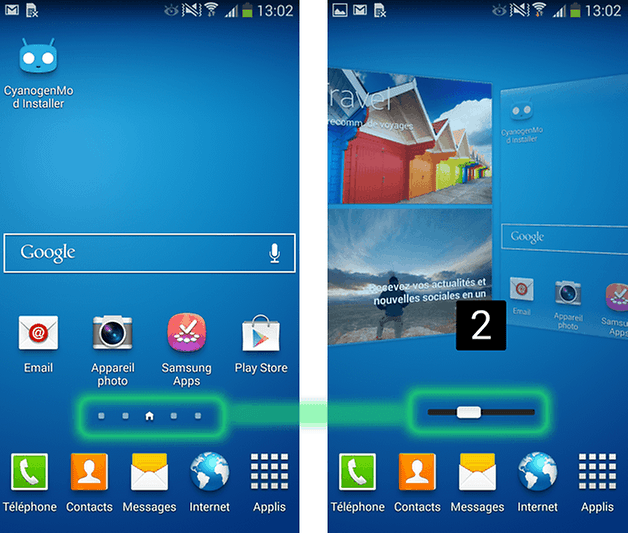
Activer le clavier glissant (swype)
Pour utiliser la fonction (swype) du clavier Samsung, rien de plus simple, rendez vous dans les Paramètres > Langue et saisie > Clavier Samsung (petit rouage à droite) > Cochez l case "Saisie en continue". Vous pouvez désormais écrire en faisant simplement glisser votre doigt de lettres en lettres sur le clavier Samsung.
Activer les gestes
Les gestes, exclusifs à certains terminaux de la gamme Galaxy, permettent de déclencher des actions en effectuant des mouvements, directement avec le téléphone sans passer par l'écran tactile à proprement parler. Il en existe un certain nombre sur le Galaxy S3 Mini, pour les activer : allez dans les Paramètres > Mouvements et gestes > Mouvements. On peut par exemple citer le "Double tap" par exemple permet de remonter en haut lorsque l'on est en train de parcourir une liste, dans vos contacts par exemple, c'est plutôt pratique.
Mode économie d'énergie
A cours de batterie ? Ayez le réflexe : tirez la barre de notification, et dans les paramètres rapides, cliquez sur l'icône du mode économie d'énergie. La qualité de l'affichage et des performances est réduite, mais l'autonomie augmente quelque peu.
Raccourcis SMS et Appels
Lorsque vous êtes dans votre application Contacts, si vous faites glisser l'un d'eux vers la gauche, vous lancez le raccourci pour l'envoi de SMS, et si vous faites glisser vers la droite, vous lancez un appel. C'est très pratique, notamment pour l'utilisation à une main.
Changer la police du système
Vous voulez ajouter un peu de fantaisie dans votre smartphone ? Changez donc la police d'Android ! Pour ce faire, c'est très simple : Paramètres > Affichage > Police.
Augmenter votre mémoire interne
Le Galaxy S3 Mini dispose d'un emplacement microSD, autant en profiter pour augmenter votre mémoire interne. Vous pourrez ainsi virtuellement installer toutes les applications que vous souhaitez. Suivez notre tutoriel : Augmentez la mémoire interne de votre Android ! Attention, réservé aux bricoleurs...
Vous avez d'autres trucs pour le Galaxy S3 Mini ? Dites-le nous !
















